Cara Memasukan Tanda Tangan Ke Microsoft Word
Tanda tangan merupakan hal yang sangat penting dalam surat menyurat terlebih lagi jika surat resmi. Tanda tangan biasanya dibuat secara langsung dengan tangan menggunakan tinta di atas kertas surat tersebut. Namun surat juga tidak hanya ditulis secara langsung di kertas melainkan ada yang dibuat dalam bentuk digital dengan cara diketik.
Membuat tanda tangan pada sebuah dokumen di Microsoft Word mungkin sebuah hal yang cukup sulit terlebih lagi jika belum mengetahui caranya. Beberapa orang mungkin akan scan tanda tangan yang berada di atas kertas, namun hal tersebut tidak semudah itu dan tentunya akan sangat ribet. Tetapi sebenarnya ada cara membuat tanda tangan di Microsoft Word dengan sangat mudah. Simak caranya berikut ini.
Cara Memasukkan Tanda Tangan Tanpa Aplikasi Di Word
Bagi yang bingung bagaimana cara memasukkan tanda tangandi Word tanpa aplikasi, silahkan simak langkah-langkah yang sudah Tim Kompiwin berikan dibawah ini :
- Pertama kamu siapkan kertas HVS kosong dan pulpen hitam tebal, silahkan gambar tanda tangan kamu di atas kertas kosong tersebut. pastikan tanda tangan terlihat dengan jelas.
- Kemudian foto hasil tanda tangan menggunakan kamera HP.
- Lalu pindahkan foto tersebut ke dalam Laptop atau komputer.
- Silahkan buka Microsoft Word, kemudian kamu klik tab Insert lalu pilih Picture
- Pilih foto tanda tangan tadi yang sudah disiapkan, lalu masukan ke dalam dokumen
- Jika foto sudah berada dalam dokumen, selanjutnya kamu perlu menghilangkan background dari foto. Klik foto tanda tangan kemudian klik tab Format lalu pilih Remove Background pada sebelah kiri dan klik Keep Changes.
- Secara otomatis background akan menghilang, namun tidak sepenuhnya.
- Selanjutnya masih pada tab Format kemudian klik Color lalu pilih Black and White 50%. atau bisa menyesuaikan warnanya agar terlihat bagus.
- Nah sekarang tanda tangan sudah diubah menjadi bentuk digital.
- Agar tanda tangan bisa kamu ubah posisinya, silahkan klik kanan pada tanda tangan. Kemudian pilih Warp Text lalu klik In Front of Text.
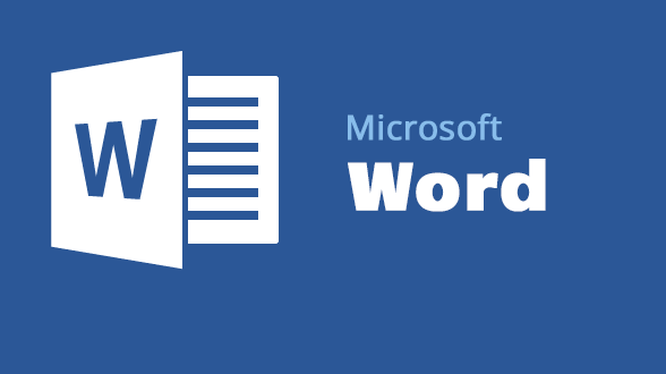





Komentar
Posting Komentar